Galaxy S4에서 음악을 다운로드하는 방법 [2025 최신 가이드]
에 대한 몇 가지 아이디어를 알고 싶습니까? Galaxy S4에서 음악 다운로드? 방금 새 Galaxy S4를 구입했다면 몇 가지 기술적인 팁을 배우면 새 휴대폰의 기능을 더 잘 탐색하는 데 도움이 될 수 있습니다. 또한 t에서는그의 방식으로 당신은 당신의 새로운 장치를 사용하여 원하는 모든 음악을 즐길 수 있습니다.
이 기사에서는 Galaxy S4에서 음악을 다운로드하는 다양한 절차에 대해 설명하고, 다른 장치를 사용하더라도 원하는 모든 음악에 쉽게 액세스하는 데 도움이 되는 전문 도구를 공유할 것입니다. .
기사 내용 부분. 1. Galaxy S4에서 음악을 다운로드하는 방법은 무엇입니까?파트 2. 귀하가 소유한 모든 장치에서 가장 사랑하는 음악 파일에 액세스하는 가장 편리한 방법은 무엇입니까?파트 3. 모든 것을 요약하려면
부분. 1. Galaxy S4에서 음악을 다운로드하는 방법은 무엇입니까?
기사의 첫 부분에서는 Galaxy S4에서 음악을 다운로드하는 다양한 방법에 대해 설명하겠습니다. 사용하려는 장치에 따라 다양한 방법이 있습니다.
실행할 수 있는 다양한 방법은 다음과 같습니다.
- PC 사용
- 인터넷에서 다운로드됨
- Samsung Kies를 이용해 PC 사용하기
- 블루투스를 이용한
- 메모리 카드를 통해
- Wi-Fi 이용을 통해
- Windows Media Player를 사용하여 PC 사용
Galaxy S4에서 음악을 다운로드하는 방법에 대한 몇 가지 아이디어를 얻을 수 있도록 이러한 방법 중 몇 가지를 공유하겠습니다.
Windows Media Player 사용
- 시작하려면 USB 데이터 케이블을 사용하고 PC를 Galaxy S4에 연결해야 합니다.
- 그런 다음 PC에서 Windows Media Player를 실행해야 합니다.
- Windows Media Player의 왼쪽에는 내부 및 외부 저장소를 나타내는 작은 아이콘이 표시됩니다. 휴대폰에 외부 메모리가 설치된 경우에만 볼 수 있습니다. 휴대폰 저장 공간을 선택했다고 가정해 보겠습니다.
- 그런 다음 화면 오른쪽으로 이동한 다음 동기화 탭 옵션을 선택합니다.
- 음악 파일, 재생 목록 또는 비디오를 동기화 목록 영역으로 드래그하기 시작합니다. Windows Media Player 또는 PC 폴더에서 이러한 파일을 끌어올 수도 있습니다.
- 동기화 목록의 모든 파일을 수집한 후 동기화 시작을 탭합니다.
- 그런 다음 왼쪽으로 이동한 후 동기화 상태를 눌러 해당 파일이 이미 휴대폰에 복사되었는지 확인하세요.
- 완료되면 이제 Galaxy S4에서 노래 재생을 시작할 수 있습니다.
Samsung Kies를 사용하여 PC에서
- 시작하려면 Samsung Kies를 설치한 다음 개인용 컴퓨터에서 해당 소프트웨어를 열어야 합니다.
- 그런 다음 USB 데이터 케이블을 사용하여 Galaxy S4를 PC에 연결하십시오.
- 연결된 장치 섹션 아래 장치 이름 아래에 있는 음악을 탭하세요.
- Kies 화면 오른쪽 상단에 보이는 + 아이콘을 탭하세요. 장치에 외부 SD 카드가 있는 경우 내부 및 외부 메모리 옵션을 모두 확인해야 합니다. 내부 메모리 옵션을 선택한다고 가정해 보겠습니다.
- Windows 열기 대화 상자를 사용하여 추가하려는 음악 파일을 선택하십시오.
PC 사용
- USB 데이터 케이블을 사용하여 Galaxy S4를 PC에 연결해야 합니다.
- 그러면 휴대폰 상단 알림 표시줄에 USB 아이콘이 표시됩니다. 그런 다음 알림 표시줄을 아래로 끈 다음 미디어 장치로 연결됨 옵션을 선택합니다.
- USB PC 연결 화면에서 미디어 장치 또는 MTP 확인란이 이미 선택되어 있는지 확인해야 합니다. 완료되면 이제 휴대폰과 PC 간에 파일 전송을 시작할 수 있으며 이제 Galaxy S4에서 음악을 다운로드할 수 있습니다.
- PC Windows 탐색기를 실행하면 Galaxy S4가 표시되어야 하며 이동식 디스크로 표시되어야 합니다.
- 그런 다음 Windows 탐색기를 사용하여 휴대폰 저장소에 액세스해야 하며 음악 및 비디오 폴더를 볼 수 있어야 합니다.
- 그런 다음 사용 중인 컴퓨터에서 해당 폴더로 비디오 또는 음악 파일을 복사하여 붙여넣거나 드래그하기 시작합니다. 그러면 Galaxy S4에서 비디오와 음악 플레이어가 자동으로 인식됩니다.
- 외부 메모리 카드나 휴대폰 저장소에 폴더를 만들어 최종적으로 파일을 저장하는 대체 단계를 수행할 수도 있습니다. 새로운 Galaxy S4는 저장소 검색을 시작한 다음 음악 및 비디오 플레이어를 기반으로 목록을 나열합니다. 이 모든 작업은 자동으로 수행됩니다.
그리고 이것은 Galaxy S4에서 음악을 다운로드하는 방법 중 일부일뿐입니다. 웹을 검색하여 실행해 볼 수 있는 다른 방법의 단계를 찾을 수도 있습니다. 이제 최고의 음악 파일에 액세스하고 해당 파일을 새로운 Galaxy S4 및 기타 장치에 저장하는 가장 쉬운 방법 중 하나에 대해 설명하겠습니다.
파트 2. 귀하가 소유한 모든 장치에서 가장 사랑하는 음악 파일에 액세스하는 가장 편리한 방법은 무엇입니까?
이제 Galaxy S4에서 음악을 다운로드하는 방법에 대한 아이디어가 있으므로 이제 Samsung Galaxy S4와 같은 모든 유형의 장치에서 Apple Music 파일에 액세스하는 가장 편리하고 쉬운 방법 중 하나에 대해 이야기하겠습니다.
우리 모두 알고 있듯이 Apple iTunes나 Apple Music의 음악은 너무 복잡합니다. 특히 다운로드하기 어려운 iTunes의 파일은 더욱 그렇습니다. (하지만 방법도 있어요 ) 액세스하려면 반드시 준수해야 하는 요구 사항이 있습니다.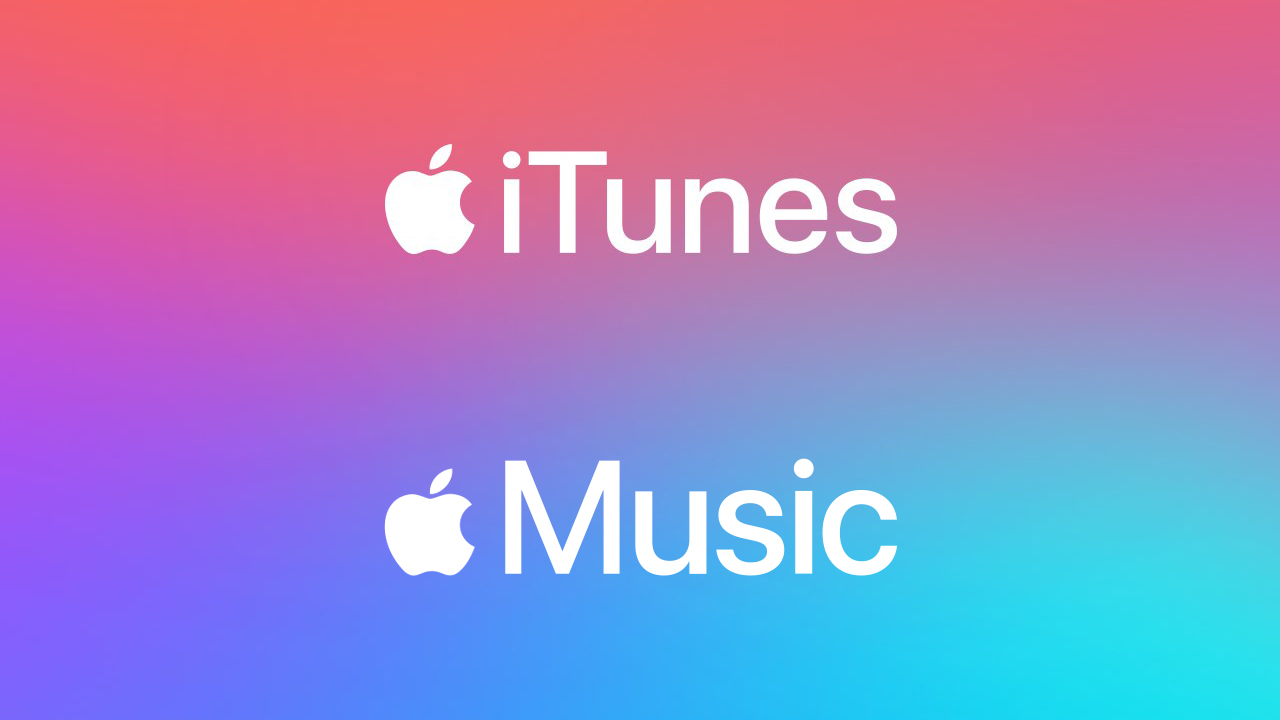
애플 뮤직을 구독하고, 애플 인증 기기를 준비하고, 안정적인 인터넷 연결을 준비해야 합니다. 이 모든 것이 준비되면 항상 듣고 싶은 Apple Music 파일을 즐길 수 있습니다.
많은 사람들이 궁금해할 수 있는 질문은 '삼성 갤럭시 S4와 같은 Apple 제품이 아닌 기기를 소유하고 있다면 어떻게 될까요?'입니다. Apple Music 파일에 접근할 수 있는 방법이 있나요?
우리는 귀하의 질문에 대한 답변을 가지고 있습니다. TunesFun 애플 뮤직 변환기! 예, 이 전문 도구의 도움을 받아 Galaxy S4 및 기타 Apple 이외의 장치에서 음악 다운로드를 진행할 수 있습니다! 방법이 궁금하다면, 또한 알고 싶다면 TunesFun Apple Music Converter가 훨씬 더 좋아졌습니다. 그렇다면 이 기사를 끝까지 읽어보세요!
이것들은 당신의 도움으로 할 수 있는 일들입니다. TunesFun Apple 음악 변환기 :
- Apple Music 파일을 다음으로 변환하세요. 형식 그 아르 보다 융통성있는 MP3, FLAC, WAV, MP4 등과 같은 일반적인 것!
- 음악 파일 변환 빠른 당신이 가능하다고 생각했던 것보다! 음악 파일을 이전보다 더 쉽게 액세스할 수 있는 형식으로 변환하는 동안 시간, 에너지 및 노력을 절약할 수 있습니다.
- Apple Music 파일에서 DRM 암호화를 삭제하면 Apple 기기가 아니거나 Apple에서 승인하지 않은 기기라도 사용할 수 있습니다.
- 즐겨 최고의 품질 변환 과정 후에도 음악 파일은 그대로 유지됩니다! 이러한 음악 파일의 메타데이터를 편집하고 ID 태그도 저장할 수도 있습니다! 매우 빠른 프로세스를 통해, TunesFun Apple Music Converter는 품질이 저하되지 않도록 보장합니다!
- 다음을 사용하여 매우 간단한 변환 프로세스 단계를 사용하여 파일을 쉽게 변환하세요. TunesFun 애플 뮤직 변환기! 플랫폼은 또한 쉬운 탐색, 앱 사용 초보자라도 필요한 파일을 최대한 빠르게 변환할 수 있습니다! 아래 단계를 살펴보겠습니다.
클릭하여 다운로드하고 단계별 가이드를 따르세요!
자유롭게 시도하세요 자유롭게 시도하세요
1단계. 시작하려면 TunesFun Apple Music Converter가 컴퓨터에 이미 다운로드되어 설치되어 있는지 확인한 후. 그런 다음 변환에 필요한 모든 음악 파일을 추가하기 시작하세요.
2단계. 필요한 형식을 선택한 다음 원하는 형식을 선택하면 이제 변환된 모든 음악 파일을 저장할 폴더를 만들 수 있습니다.
3단계. 변환 탭을 누르고 추가한 모든 음악 파일이 최종적으로 변환될 때까지 몇 분 동안 기다립니다. 홈페이지에서도 전환 상태를 모니터링할 수 있습니다. TunesFun Apple 음악 변환기.
파트 3. 모든 것을 요약하려면
그리고 마침내 Galaxy S4에서 음악을 다운로드하는 방법을 배웠습니다! 이제 첫 번째 부분에서 언급한 모든 요구 사항을 충족할 준비가 되면 언제든지 원하는 모든 음악 파일을 확인할 수 있습니다!
가장 좋아하는 음악 파일에 더 쉽게 액세스할 수 있는 방법을 찾고 있다면 다음의 도움을 받아 가능합니다. TunesFun 이 분야에서 최고인 Apple Music Converter!
코멘트를 남겨주세요